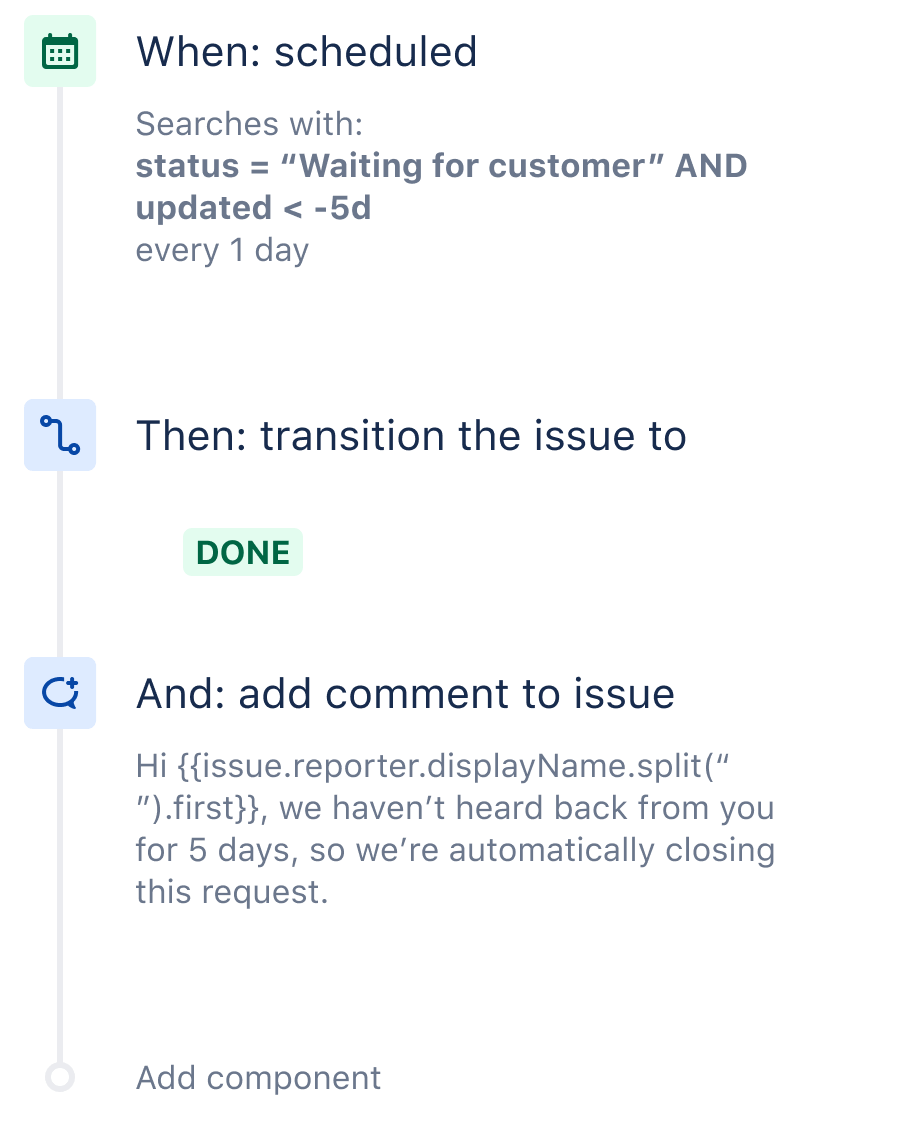古い Jira サポート課題を自動でクローズする
Jira Service Management は顧客や従業員に対するサポートの管理に最適なツールです。Jira Automation を組み込めば、すべてを全く新しいレベルに引き上げられます。
Automation の優れた機能を活用すれば、サポート エンジニアの能力を高めて莫大な時間を節約した上で完璧なサポートの提供を実現できます。この方法の例としては、このルールと現場におけるルールが挙げられます。
自動化レシピ
ステップ 1: トリガーを選択する
すべての自動化ルールはトリガーから始まります。ここでは、スケジュール設定のトリガーを使用します。毎日実行するように設定しますが、JQL フィルターを使用して、適切な課題、つまり顧客が 5 日以上更新していないものだけを検出するようにします。
このユース ケースの JQL は次のとおりです: status = “Waiting for customer” and updated < -5d
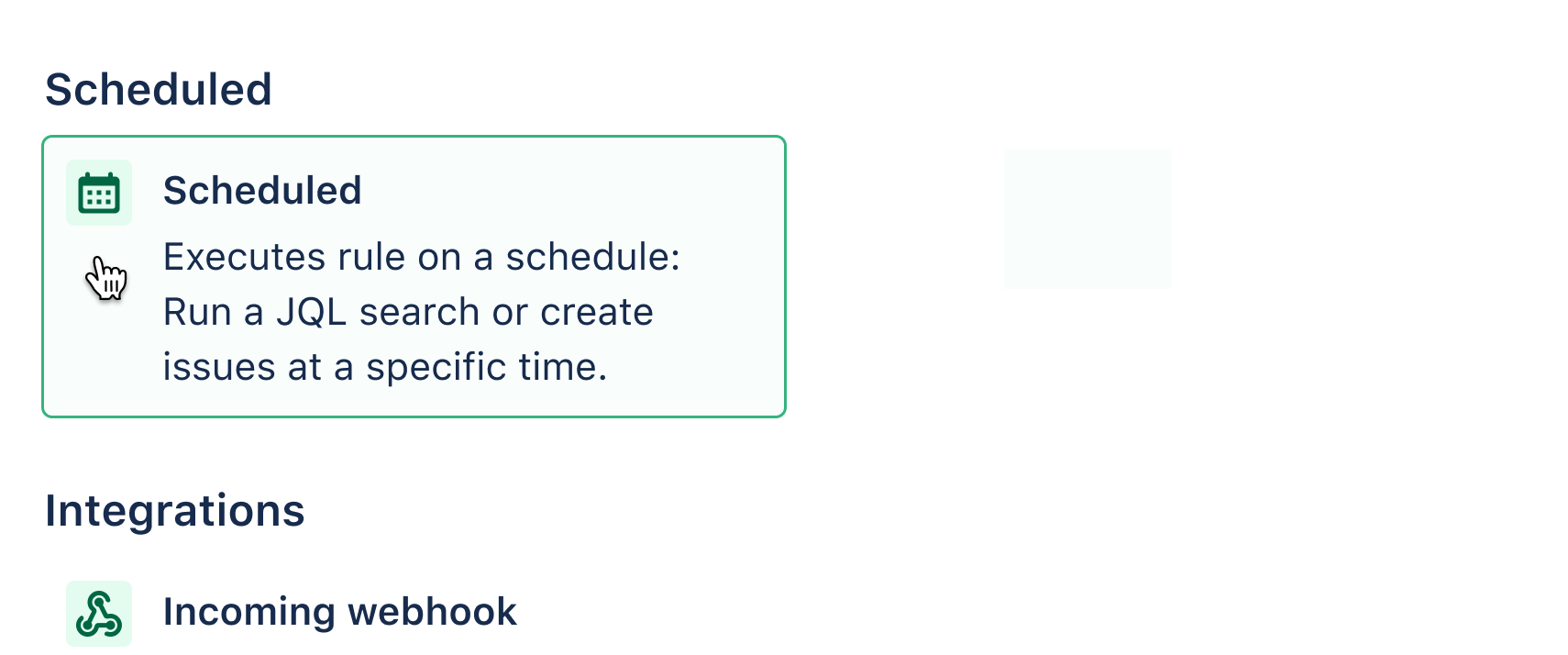
ステップ 2: アクションを追加する
トリガーに JQL を組み込んでいるため、条件を追加する必要はありません。[Transition issue (トランジションの課題)] アクションを選択して、ステータスを [Resolved (解決済み)] と指定するだけです。
これですべての [stale (古い)] 課題が検出されて自動で解決されるため、レポート用として Jira が最新の状態に保たれます。
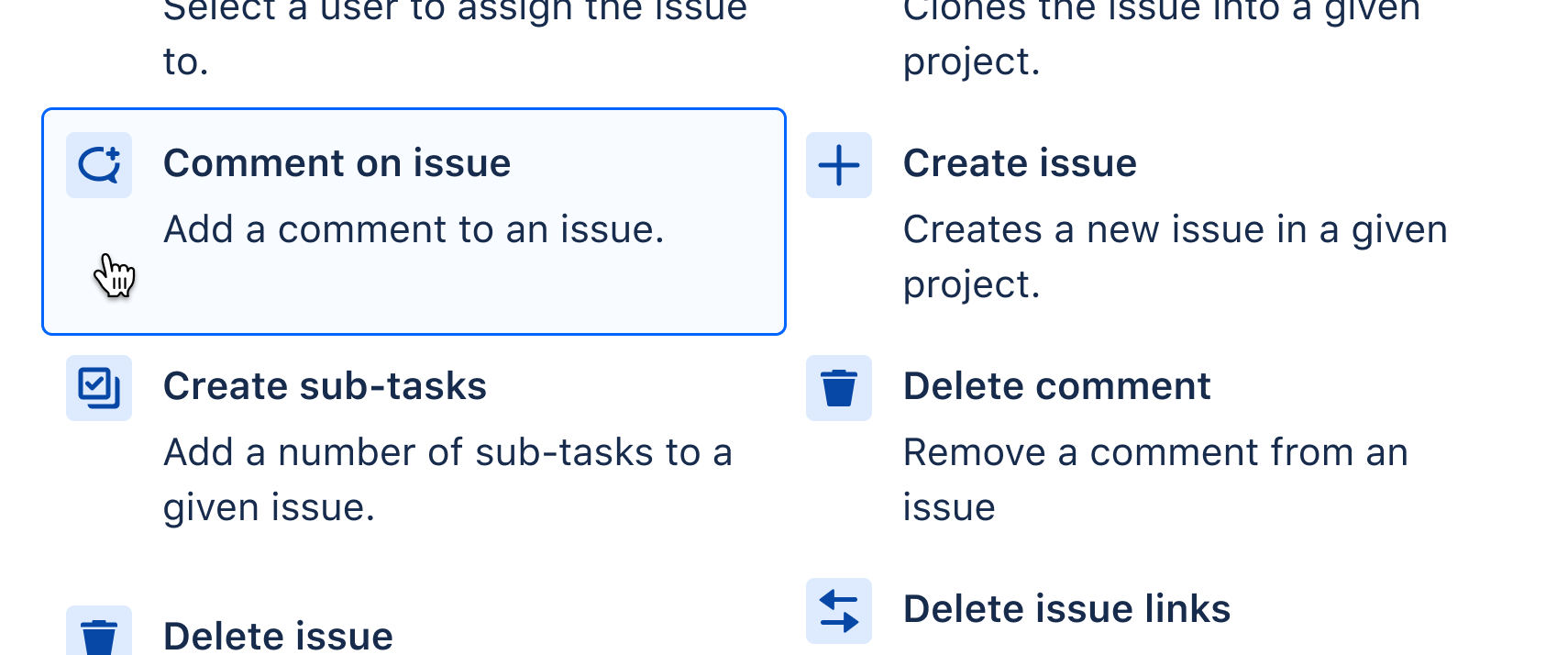
ステップ 3: 課題にコメント アクションを追加する
課題の自動解決によって問題の 1 つが解消します。ただし、クローズされた理由を顧客が理解できるように可能な限りの透明性を確保する必要があります。
このためにコメントを課題に追加します。スマート バリューを使用してメッセージをパーソナライズできます。この場合は顧客の名前を出力します。
*このルールは通常は [Re-open Jira issue when a customer comments (顧客がコメントした場合は Jira 課題を再度オープンする)] として渡されます。

ステップ 4: テストする
これはテストするための簡単なルールです。各自のインスタンスのサンプル プロジェクトで試して、監査ログのブレッドクラムを追ってみましょう。また、デバッグ手法を使用してスマート バリューを扱えます。
役立つリソース
Jira で JQL を使用する方法
スマート バリューの紹介
すべての役立つ Jira Automation リソースを含む 1 ページ
その他 7 つの一般的な Jira Service Management ルール
その他の便利なルール
課題を割り当てる
課題を自動で割り当てる
課題が担当者なしで登録されると、作成者に自動で割り当てられます。
課題を同期する
作業を同期する
エピックが「完了」にマークされると、そのすべてのストーリーも「完了」に移行されます。
通知
Slack の日次サマリー
スプリントでオープンな状態の課題のリストを含む日次 Slack メッセージを送信します。
アジャイル
ストーリー ポイントを合算する
新しいサブタスクが作成されると、そのストーリー ポイントが親と合算されます。
DevOps
Jira を Bitbucket、GitHub、または GitLab と接続する
PR が Bitbucket、GitHub、GitLab でマージされると、Jira で課題がトランジションされます。